▷Utilizar su computadora con Windows
Si desea utilizar su computadora con Windows para controlar su teléfono o tableta Android , todo lo que necesita es instalar una aplicación en el dispositivo Android y controlar el software en la computadora .▷Controla su dispositivo Android
Para controlar su dispositivo Android a través de una computadora, esto no proporciona una experiencia de usuario receptiva. Cuando presiona una tecla en su teclado o mueve el mouse, puede llevar mucho tiempo obtener una reacción del dispositivo Android: p. Aún así, vale la pena aguantar el retraso de las comodidades que obtienes.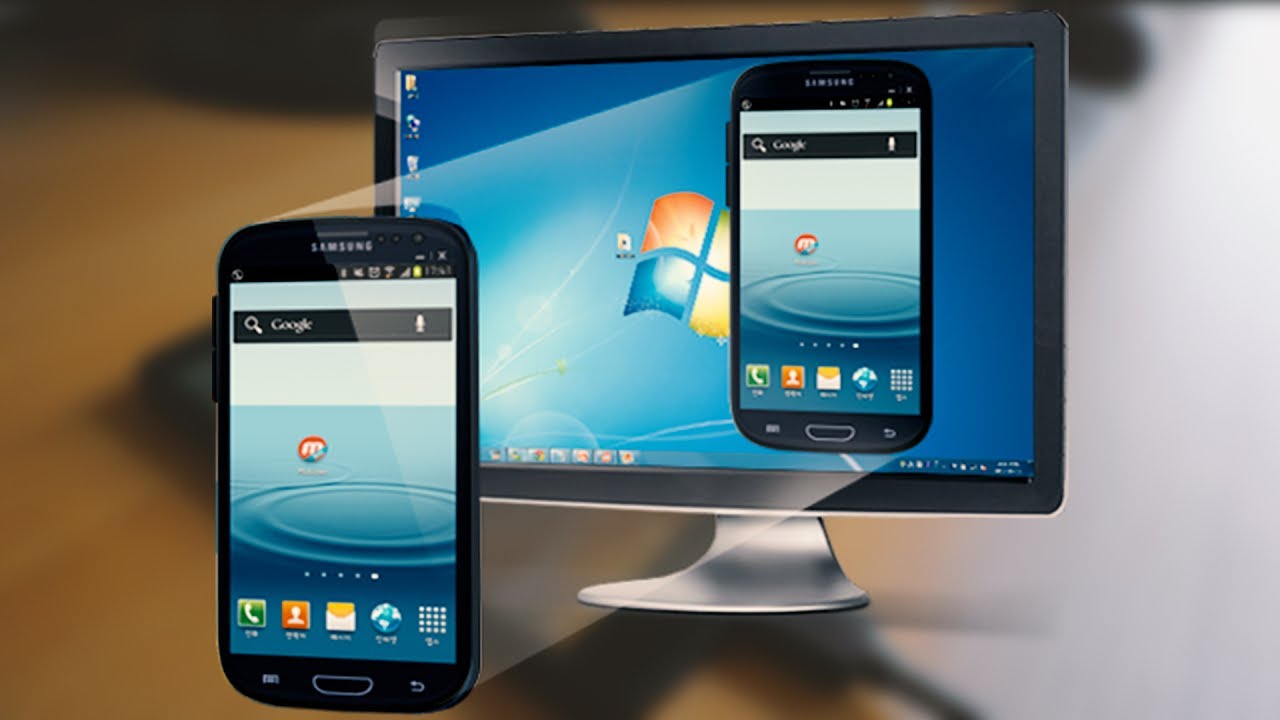
▷¿Por qué quieres usar tu computadora para controlar tu dispositivo Android?
Si no tiene un teclado Bluetooth para emparejar su dispositivo Android, usar el teclado físico de su computadora para ingresar pasajes largos de texto o nombres de usuario y contraseñas complejos puede ser muy conveniente.Los pasos a seguir para controlar Android con tu computadora:
1.Descarga la aplicación de Android:
Su primer paso es instalar una aplicación como VMLite VNC Server (que cuesta menos de $ 10) en su dispositivo Android. Si no le gusta la idea de pagar $ 10 por la aplicación, existe una alternativa gratuita llamada Droid VNC Server , excepto que solo funciona en dispositivos Android enrutados.2.Prepara tu smartphone:
Una vez que instale la aplicación, su siguiente paso es ir a Configuración en su teléfono para habilitar una opción llamada Depuración de USB . Esta función aparece en Opciones de desarrollador en Configuración .Desafortunadamente, el elemento Opciones de desarrollador en muchos teléfonos está oculto de forma predeterminada. Sin embargo, hay una forma secreta de hacerlo aparecer. Debe ir a Configuración, luego Acerca del dispositivo, buscar el número de versión y luego tocar sucesivamente cinco veces (rápidamente).
3.Conecta tu teléfono
Su siguiente paso es conectar su teléfono a su PC a través de USB. Cuando lo haga, su computadora instalará automáticamente el controlador de Android para su dispositivo móvil. Si su computadora no puede encontrar el controlador, es posible que deba buscar en el sitio web del fabricante.4.Prepara tu computadora
Para que funcione, la aplicación necesita un software de control instalado en su PC. Para ello, debe descargar el controlador de la aplicación de Android VMLite e instalarlo en su computadora con Windows. Cuando inicia la aplicación, el cuadro de diálogo muestra un botón llamado Iniciar VMLite VNC Viewer. Cuando haces clic en él, se inicia la aplicación en tu teléfono. Si no es así, es posible que haya algún problema con el controlador instalado en su computadora. Es posible que deba reinstalar o encontrar un controlador diferente y más adecuado.5.Control con conexión WI-FI / USB
Debe desconectar su dispositivo Android ahora y conectarse a través de la red Wi-Fi. Si aún desea mantener su teléfono conectado a su computadora a través de un cable USB cuando usa su computadora para controlarlo, debe hacer clic en Conexión USB y luego hacer clic en Aceptar .Ahora debe dirigir su navegador a la dirección correcta. Si su teléfono y computadora están conectados mediante un cable USB, debe ingresar la dirección http: // localhost: 5801 en la barra de direcciones. Si está conectado mediante una conexión Wi-Fi, su teléfono debería mostrar la dirección IP debajo del navegador.



